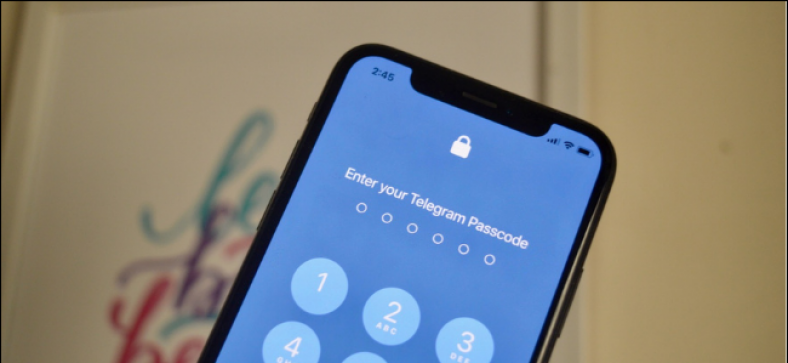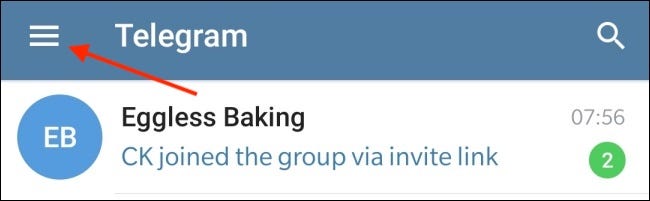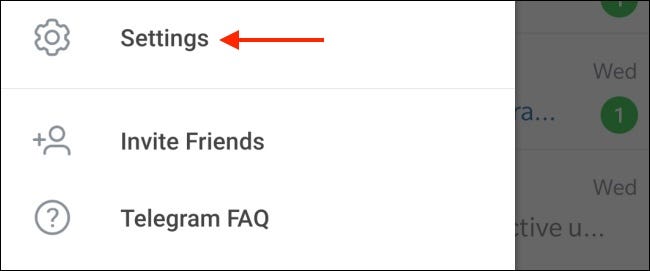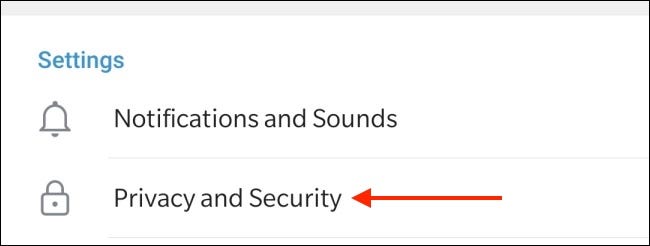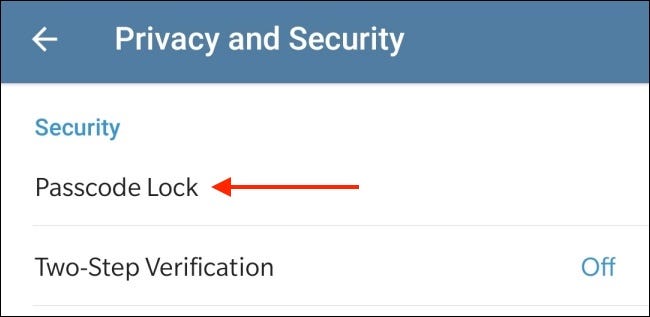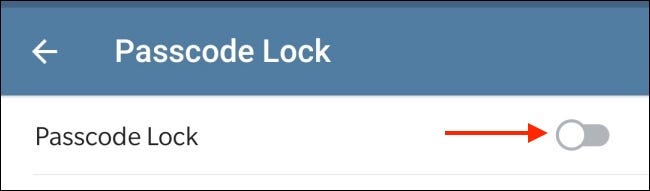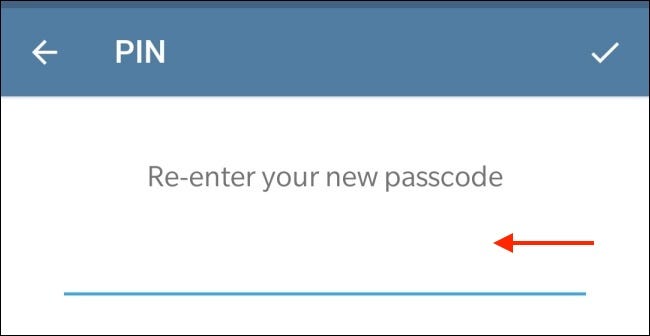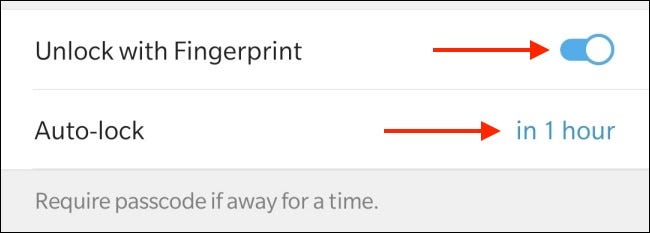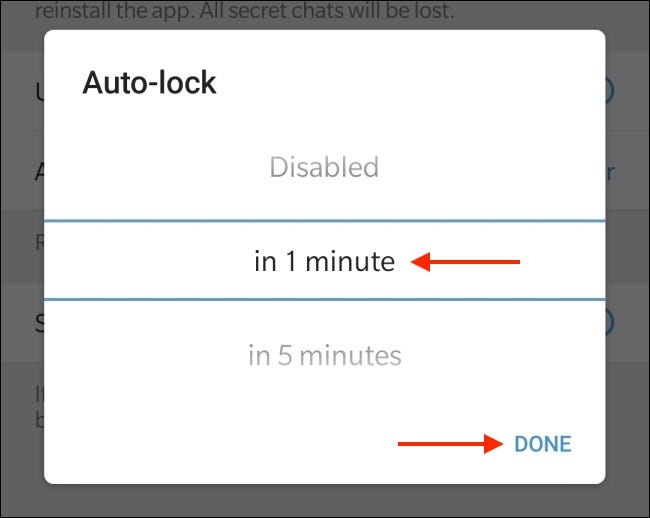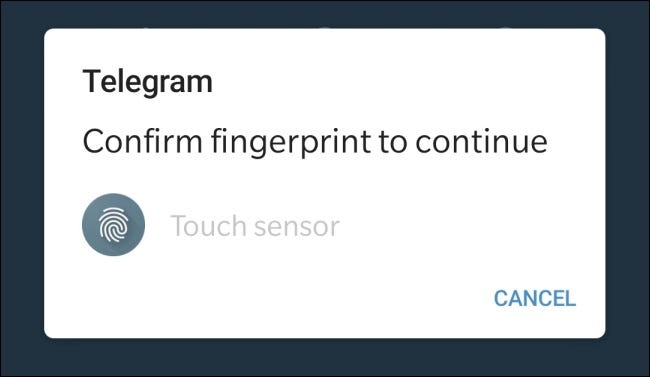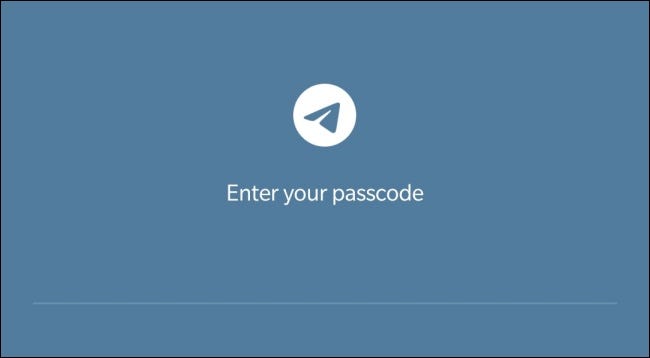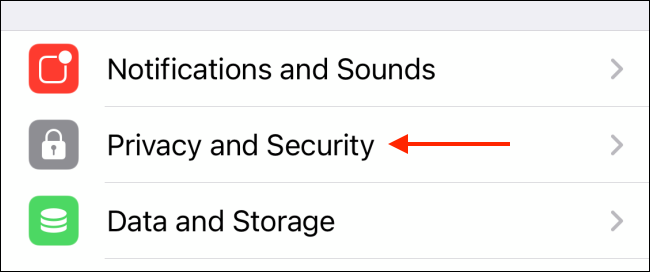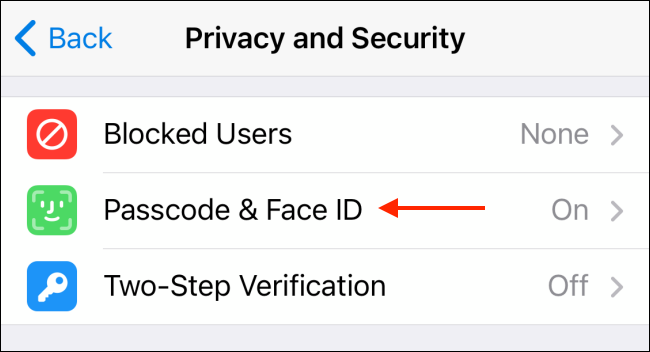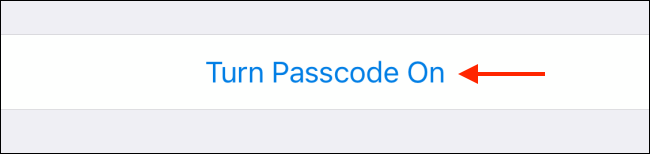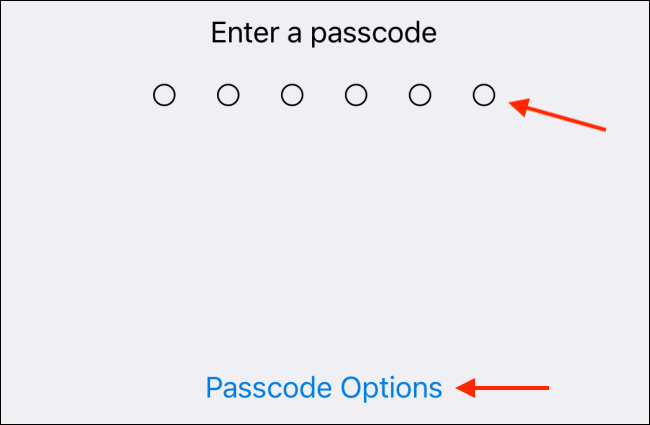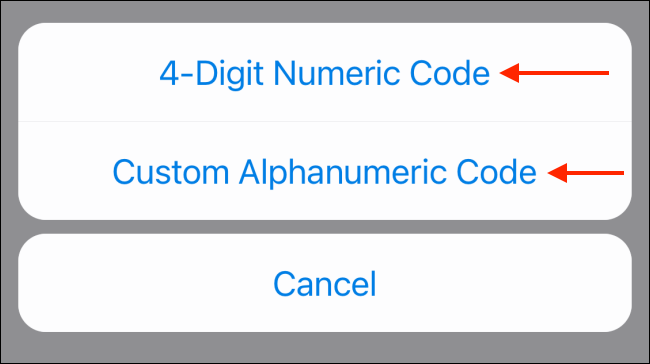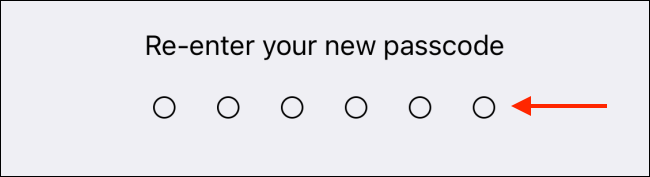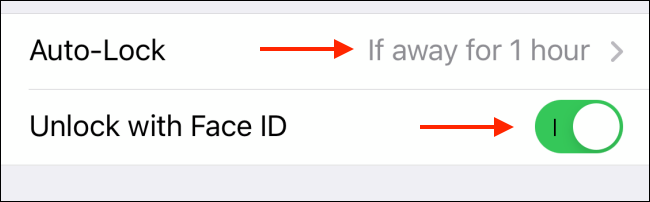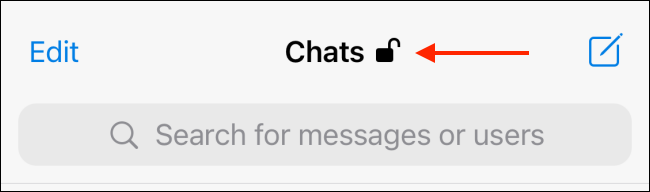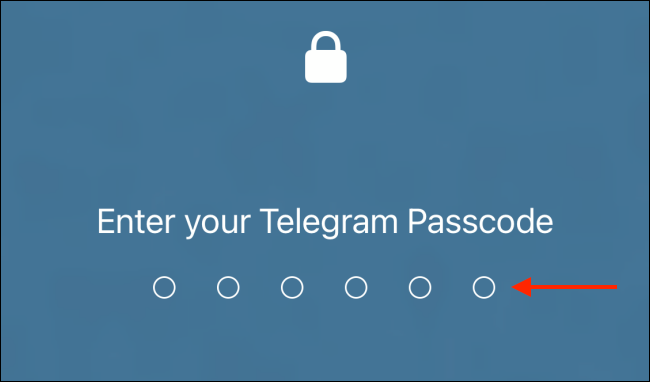ကွေးနနျးစာ တစ် ဦး ချင်းစီနှင့်အဖွဲ့ကြီးများကိုစာပို့ခြင်းအတွက်အကောင်းဆုံးဖြစ်သည်။ လုံခြုံရေးအပိုအလွှာကိုသင်ထည့်နိုင်သည် ကြေးနန်းစာ သင်္ကေတကိုအသုံးပြု ကျော်ထင် أو လက်ဗွေနှိပ် أو မျက်နှာ ID ကိုမရ။ ဒီနေရာမှာမက်ဆေ့ခ်ျတွေကိုဘယ်လိုကာကွယ်မလဲ ကြေးနန်းစာ iPhone နှင့် Android တွင် passcode
ကြေးနန်းစာ ၎င်းတွင်အက်ပလီကေးရှင်းအခြေခံပတ်စ်ကုတ်သော့စနစ်ရှိသည်။ ဤ passcode lock ကို device တစ်ခုချင်းစီတွင်တပ်ဆင်ထားရမည်။ ပတ်စ်ကုတ်သည်သင်၏ကိရိယာများအကြားတွင်စင့်ခ်မလုပ်ပါ၊ ၎င်းသည်အကောင့်တစ်ခုနှင့်မချိတ်ဆက်ပါ ကွေးနနျးစာ မင်းရဲ့ ပတ်စ်ကုတ်ကိုမေ့သွားရင် app တစ်ခုဖျက်ပစ်ရမယ် ကွေးနနျးစာ ၎င်းကိုပြန်လည်တပ်ဆင်ပါ။
စကားဝိုင်းအားလုံးကိုသင်ပြန်ယူလိမ့်မည် ကွေးနနျးစာ ဤသို့ဖြစ်လျှင်သင်အားလုံးဆုံးရှုံးလိမ့်မည် လျှို့ဝှက်စကားပြောခန်းများ မရ။ ဆာဗာများကို သုံး၍ စင့်ခ်မလုပ်သောကြောင့်မက်ဆေ့ဂျ်များကိုဖျက်ပစ်သည် ကြေးနန်းစာ ၎င်းကို၎င်းအားစက်ပစ္စည်းပေါ်တွင်ဒေသအလိုက်သိမ်းဆည်းသည်။
Telegram မက်ဆေ့ခ်ျကို Android တွင် passcode ဖြင့်ကာကွယ်ပါ
အက်ပလီကေးရှင်းတစ်ခုကိုသင်ကာကွယ်နိုင်သည် ကြေးနန်းစာ သင်၏ Android passcode နှင့် fingerprint အဲဒါကိုပြင်ဆင်ဖို့၊
- app တစ်ခုဖွင့်ပါ ကွေးနနျးစာ သင်၏စမတ်ဖုန်းပေါ်တွင်အလုပ်လုပ်သည် အန်းဒရွိုက် ،
- ထို့နောက်ဘယ်ဘက်အပေါ်ထောင့်ရှိသုံးလိုင်း menu ခလုတ်ကိုနှိပ်ပါ။
- ဒီမှာရွေးစရာတစ်ခုရွေး "ဆက်တင်များ"။
- ကဲရွေး "လုံခြုံရေးနှင့်လုံခြုံရေး"။
- အပိုင်းကနေလုံခြုံမှု"ပုတ်ပါ"passcode သော့"။
- ပြောင်း "passcode သော့အင်္ဂါရပ်ကိုဖွင့်ရန်။
- ထို့နောက်ဂဏန်းလေးလုံးပါဂဏန်းသင်္ကေတကိုဖန်တီးပါ။
- ထို့နောက် passcode ကိုသိမ်းရန်၎င်းကိုထပ်မံရိုက်ထည့်ပါ။
- passcode သည်ယခုအသက်ဝင်သည်။
အခုဒီအင်္ဂါရပ်ကိုမင်းမြင်ရလိမ့်မယ် "Fingerprint ဖြင့်ဖွင့်ပါပုံမှန်အားဖြင့်ဖွင့်ထားသည်။ သင်၏လက်ဗွေဖြင့်သော့မဖွင့်လိုလျှင်၎င်းကိုသင်ပိတ်နိုင်သည်။
ပုံမှန်အားဖြင့်၎င်းကိုပိတ်ထားသည် ကြေးနန်းစာ တစ်နာရီအကြာတွင်အလိုအလျောက် သင်ရွေးချယ်နိုင်သည်ကိုနှိပ်ပါ”အလိုအလျောက်သော့ခတ်အချိန်တစ်မိနစ်မှ ၄၅ နာရီကြားပြောင်းရန်။
- ဤနေရာမှသင်အလိုရှိလျှင်ဤအင်္ဂါရပ်ကိုသင်ပိတ်နိုင်သည်။ ပြီးသွားရင်ခလုတ်ကိုနှိပ်ပါ”ပြီးစီးခဲ့ပါသည်အဲဒါကိုကယ်တင်ဖို့
- Telegram အက်ပလီကေးရှင်းကိုသင်သော့ခတ်လိုလျှင်“ ကြေးနန်း” မျက်နှာပြင်မှသော့ခတ်သင်္ကေတကိုတို့ပါ။ချတ်"။
- ယခုသင်သည် Telegram အက်ပလီကေးရှင်းကိုနောက်တစ်ကြိမ်ပြန်ဖွင့်သောအခါသင်၏လက်ဗွေဖြင့် app ကိုသော့ဖွင့်ရန်သင်ပထမဆုံးတွေ့ရလိမ့်မည်။
- သင်ဤမျက်နှာပြင်မှ ထွက်၍ သင်ကြိုက်နှစ်သက်သော passcode ကိုသုံးနိုင်သည်။
iPhone တွင် passcode ဖြင့် Telegram message များကိုကာကွယ်ပါ
သင် iPhone တစ်ခုသုံးနေလျှင် Telegram ကို passcode ဖြင့်ကာကွယ်ပြီးသင်၏ device ပေါ် မူတည်၍ Touch ID (သို့) Face ID ကို သုံး၍ app ကိုလျင်မြန်စွာ ၀ င်ရောက်နိုင်သည်။
- စတင်ရန် Telegram အက်ပ်ကိုဖွင့်ပါ အိုင်ဖုန်း မင်းရဲ့
- ပြီးတော့ tab ကိုသွားပါ "ဆက်တင်များ"။
- ယခု“ လုံခြုံရေးနှင့်လုံခြုံရေး” ကဏ္ to သို့သွားပါ။
- ဒီမှာရွေးစရာတစ်ခုရွေး "passcode & မျက်နှာ ID ကို(သင်၏စက်ပေါ် မူတည်၍ ကွဲပြားသောစာသားများကိုသင်မြင်နိုင်သည်။ )
- ဤမျက်နှာပြင်မှ“ ရွေးစရာ” ကိုနှိပ်ပါpasscode ကိုဖွင့်ပါ"။
- ဤတွင်ဂဏန်းခြောက်လုံးကုဒ်ကိုရိုက်ထည့်ပါ။
- ခလုတ်ကိုနှိပ်ပါ "passcode options များpasscode ကုဒ်အမျိုးမျိုးကိုကြည့်ရန်
- ဤနေရာမှသင်ဂဏန်းလေးလုံးပါနံပါတ်ကုဒ် (သို့) စိတ်ကြိုက်ပိုရှည်သောအက္ခရာနံပါတ်ကုဒ်သို့ပြောင်းနိုင်သည်။
- သင်၏ passcode ကိုရိုက်ထည့်ပြီးနောက်အတည်ပြုရန်၎င်းကိုထပ်မံရိုက်ထည့်ပါ။
passcode lock feature ကိုယခုဖွင့်ထားသည်။ ၎င်းသည်သော့ဖွင့်သည့်အင်္ဂါရပ်ကိုလည်းဖွင့်ပေးလိမ့်မည် မျက်နှာ ID ကို أو touch ကို ID ကို အလိုအလျောက်
၎င်းတို့နှစ်ခုစလုံးကိုသင်ပိတ်လိုလျှင်“ Option” ဘေးရှိခလုတ်ကိုနှိပ်ပါ။Face ID ဖြင့်ဖွင့်ပါ"(သို့)"Touch ID ဖြင့်ဖွင့်ပါ") ။
ပုံမှန်အားဖြင့် Telegram သည်သင်တစ်နာရီကြာသောအခါ app ကိုသော့ခတ်သည်။ ဒါကိုပြောင်းဖို့
- ရွေးစရာကိုနှိပ်ပါ”အလိုအလျောက်သော့ခတ်"။
- ဒီကနေဒီအင်္ဂါရပ်ကိုပိတ်ပစ်နိုင်သလိုတစ်မိနစ်ကနေငါးနာရီအချိန်ဇယားကနေရွေးချယ်နိုင်ပါတယ်။
- “ Telegram” ဖန်သားပြင်ထိပ်မှသော့ခတ်သင်္ကေတကိုတို့ခြင်းဖြင့် Telegram အက်ပလီကေးရှင်းကိုသင်သော့ခတ်နိုင်သည်။ချတ်"။
- Telegram အက်ပလီကေးရှင်းကိုနောက်တစ်ကြိမ်ဖွင့်သောအခါသင်၏မျက်နှာကို Face ID ဖြင့်အလိုအလျောက်စကင်ဖတ်လိမ့်မည်။
သင် Touch ID သုံးနေလျှင်သင်၏လက်ဗွေကိုစကင်ဖတ်ခိုင်းလိမ့်မည်။ ၎င်းသည်အလုပ်မလုပ်ပါကသင်၏ passcode ကိုရိုက်ထည့်နိုင်ပါသည်။
ကိုယ်ရေးကိုယ်တာနှင့်အင်္ဂါရပ်များနှင့်ပတ်သက်သော Signal နှင့် Telegram ကြားခြားနားချက်ကိုအံ့နေသလား။ ဖတ်ပါ Signal vs Telegram လမ်းညွှန် ပိုသိဖို့!